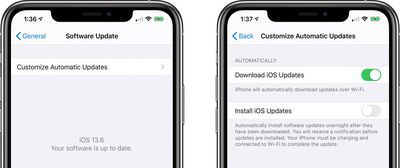 iOS 13.6 இல், iOS மென்பொருள் புதுப்பிப்புகளை பதிவிறக்கம் செய்து நிறுவுவதில் ஆப்பிள் கூடுதல் கட்டுப்பாட்டைச் சேர்த்தது.
iOS 13.6 இல், iOS மென்பொருள் புதுப்பிப்புகளை பதிவிறக்கம் செய்து நிறுவுவதில் ஆப்பிள் கூடுதல் கட்டுப்பாட்டைச் சேர்த்தது.
iOS இன் முந்தைய பதிப்புகளில், புதிய மென்பொருள் புதுப்பிப்புகள் பின்னணியில் தானாக பதிவிறக்கம் செய்யப்பட்டு, தானியங்கு மேம்படுத்தல்கள் அம்சத்தின் மூலம் நிறுவப்பட்டன. iOS 13.6 இல், தானியங்கு புதுப்பிப்புகளை மிகவும் தேர்ந்தெடுக்கப்பட்ட முறையில் தனிப்பயனாக்க, மாற்றுகள் சேர்க்கப்பட்டுள்ளன.
நான் ஐபோன் 12 வாங்க வேண்டுமா?
புதுப்பிப்புகள் நிறுவப்படாமலேயே உங்கள் சாதனம் தானாகவே புதுப்பிப்புகளைப் பதிவிறக்க அனுமதிக்கும் வழியை புதிய நிலைமாற்றங்கள் உங்களுக்கு வழங்குகின்றன. iOS புதுப்பிப்புகளை அனுமதியின்றி பதிவிறக்கம் செய்து தானாக நிறுவ விரும்பாதவர்களுக்கு இது வரவேற்கத்தக்க மாற்றத்தை நிரூபிக்க வேண்டும், ஏனெனில் இது மதிப்புமிக்க சேமிப்பிடத்தை அழிக்கக்கூடும்.
- துவக்கவும் அமைப்புகள் உங்கள் பயன்பாட்டில் ஐபோன் அல்லது ஐபாட் .
- தேர்ந்தெடு பொது -> மென்பொருள் புதுப்பிப்பு .
- தட்டவும் தானியங்கி புதுப்பிப்புகளைத் தனிப்பயனாக்குங்கள் .
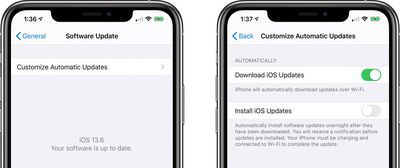
- வைஃபை மூலம் புதுப்பிப்புகளைத் தானாகப் பதிவிறக்க உங்கள் சாதனத்தை அனுமதிக்க, அடுத்துள்ள மாற்று என்பதைத் தட்டவும் iOS புதுப்பிப்புகளைப் பதிவிறக்கவும் எனவே அது பச்சை நிறத்தில் உள்ளது.
- மென்பொருள் புதுப்பிப்புகள் பதிவிறக்கம் செய்யப்பட்ட பிறகு ஒரே இரவில் தானாக நிறுவப்படுவதை நீங்கள் விரும்பவில்லை என்றால், அடுத்துள்ள மாற்று என்பதைத் தட்டவும் iOS புதுப்பிப்புகளை நிறுவவும் சாம்பல் நிற ஆஃப் நிலைக்கு.
புதுப்பிப்புகள் நிறுவப்படுவதற்கு முன்பு நீங்கள் எப்போதும் அறிவிப்பைப் பெறுவீர்கள், மேலும் புதுப்பிப்பை முடிக்க உங்கள் சாதனம் சார்ஜ் செய்யப்பட்டு வைஃபையுடன் இணைக்கப்பட்டிருக்க வேண்டும்.
ஐபோன் 8 ஐ எப்படி முடக்குவது
IOS புதுப்பிப்புகளைப் பதிவிறக்குதல் மற்றும் iOS புதுப்பிப்புகளை நிறுவுதல் ஆகியவை இயல்புநிலையாக இயக்கப்பட்டிருப்பதைக் கவனத்தில் கொள்ளவும், எனவே நீங்கள் தானியங்கி பதிவிறக்கங்கள் மற்றும் நிறுவல்களை முழுவதுமாக முடக்க விரும்பினால், அவற்றை நீங்கள் முடக்க வேண்டும்.

பிரபல பதிவுகள்